jdk的安装步骤
1.
1.下载JDK8
下载地址:链接:百度网盘 请输入提取码
提取码:ssss
2、安装JDK
这一步只需要下一步下一步即可,默认安装C盘,不用换安装地址






安装完成默认的安装位置是:C:\Program Files\Java
3、配置jdk环境变量
在桌面图标“此电脑”上鼠标右键单击,选择“属性”

在打开的右侧,选择高级系统设置

在“高级”里面选择环境变量

在弹出的页面里面,下方“系统变量”的下面点击“新建”

复制刚刚安装过的JDK安装路径
(注意:C:\Program Files\Java目录下会有jdk…和jre…,选择jdk…)

然后在弹出的页面中,变量名输入“JAVA_HOME”
变量值写上jdk安装路径:使用ctrl+v,将刚刚复制的jdk安装路径粘贴到变量值后面的输入框中
点击“确定”

点击确定后会回到系统变量这个页面,在系统变量里面找到”Path”(右侧滚动条可以上下拖动查找)
点一下“Path”那一行,然后点击“编辑”

在弹出的“编辑环境变量”中点击右侧“新建”,在下面输入%JAVA_HOME%\bin
然后点击确定

将所有的页面全部点击“确定”
4、验证Java环境变量是否配置成功
电脑桌面右下角选择放大镜图标,在弹出的页面中输入“cmd”

在弹出的“管理员:命令提示符”页面中输入“java -version”

再输入“javac”

若这两个命令分别显示这两个页面,则jdk环境变量配置成功


























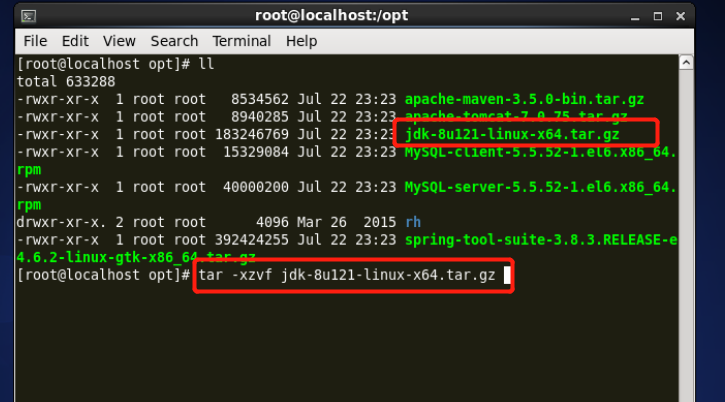
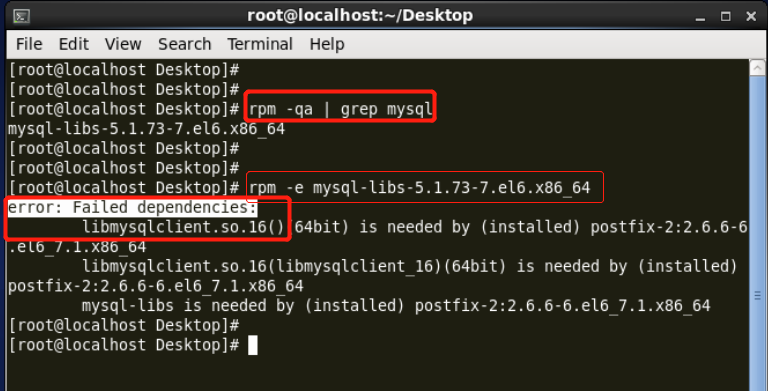

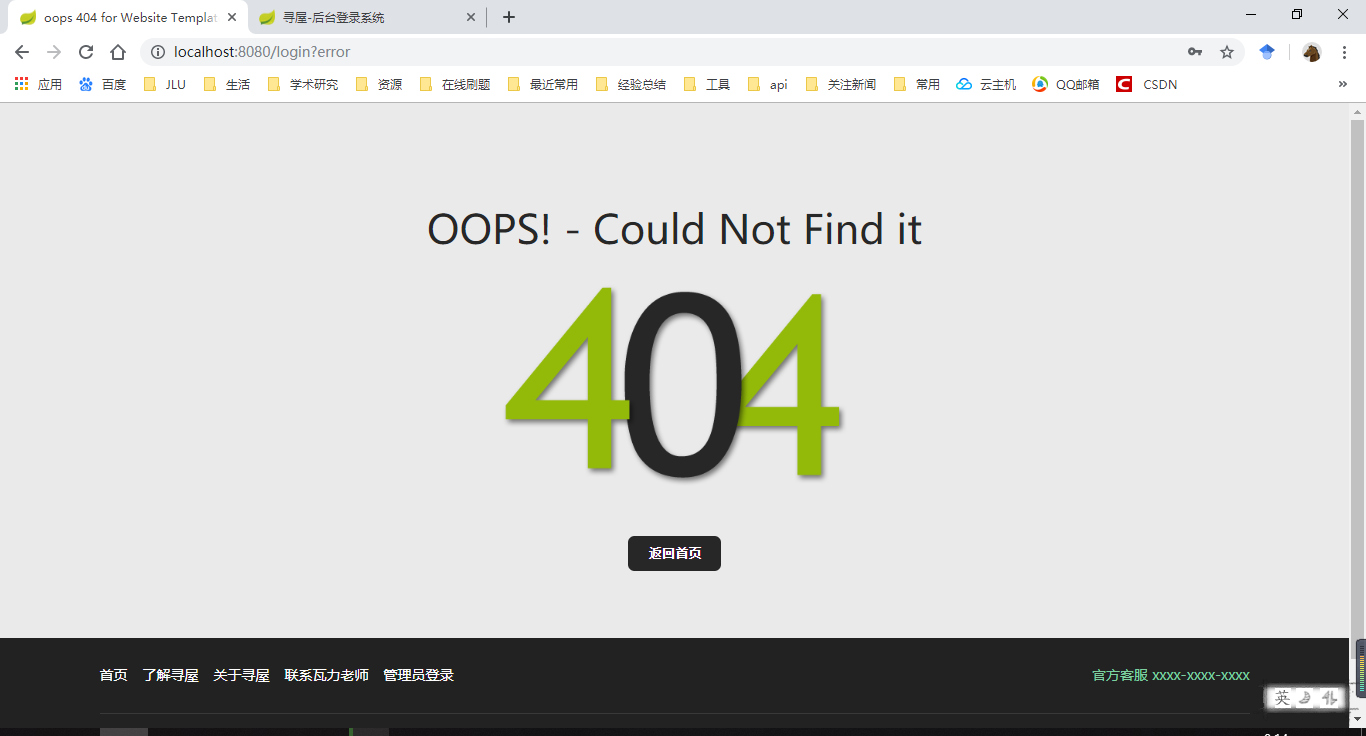

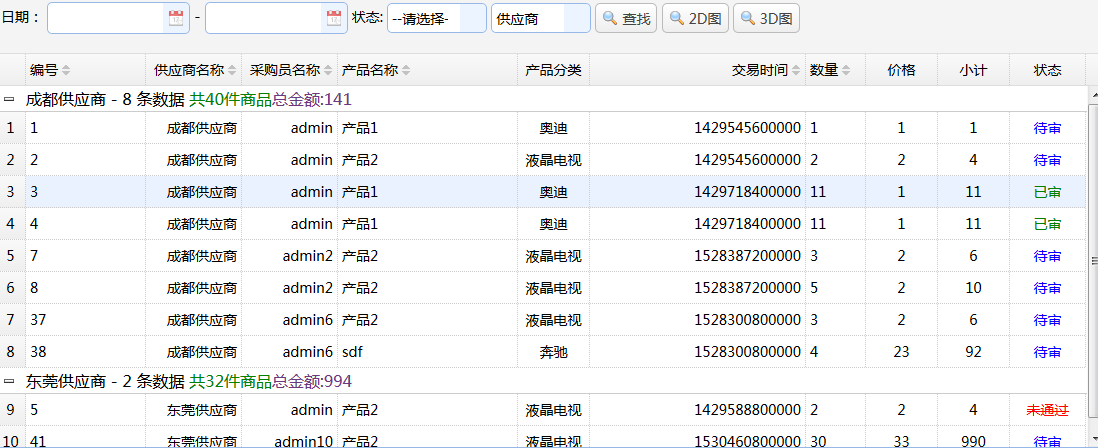



还没有评论,来说两句吧...